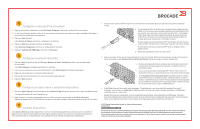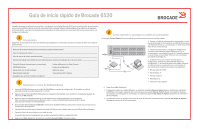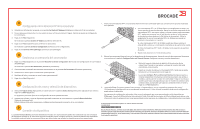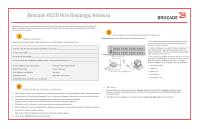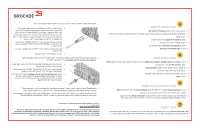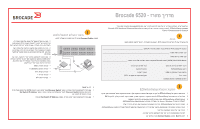למתג
IP
הגדרת כתובת
4
.
Set Switch IP Address
הזן את המידע הדרוש במסך
.1
, עשה זאת. אתחל את מחשב ההתקנה במידת הצורך.
Java
או גרסה של סביבת
Active X
אם תתבקש להתקין את
.2
.
Next
לחץ על
.3
.
יוצג
(IP
אשר כתובת
)
Confirm IP Address
המסך
כדי לאשר את הכתובות.
Next
לחץ על
.4
.
יוצג
(
המשך תצורה
)
Continue Configuration
המסך
.
Continue with EZManager
לחץ על
.5
ביציאות ערוץ סיבי במתג כך שיתאמו ליציאות שמוצגות על המסך.
SFP+
משדרי
-
התקן מקלטי
.1
בצע את החיבורים הפיזיים אל המארח והתקני האחסון שלך. התאם את כל החיבורים הפיזיים שמוצגים במסך
.2
.(
הגדר יציאות וחבר התקנים
)
Configure Ports and Connect Devices
"
Congratulations - you’ve successfully completed the setup!
" :
יציג את ההודעה הבאה
(
סיים
)
Finish
המסך
.3
.
אם השתמשת בחיבור טורי להתקנה, ניתן לנתק את הכבל הטורי
(
השלמת בהצלחה את ההתקנה!
-
ברכות
)
לקבלת מידע נוסף בדבר התאמה אישית
.EZManager
-
אפשרויות תצורה נוספות, כגון התאמה אישית של אזורים, זמינות ב
.
EZSwitchSetup Administrator’s Guide
של אזורים, וכן אפשרויות תצורה וניהול נוספות של המתג, עיין במדריך
הגדרת סיסמה למתג
5
.EZManager
של
(
ברוך הבא להגדרת התצורה של המתג
)
Welcome to Switch Configuration
במסך
Next
לחץ על
.1
.
יוצג
(
הגדר משתנים
)
Set Parameters
המסך
.
Set Parameters
צור סיסמה חדשה לחשבון המנהל במסך
.2
.(
שלב אופציונלי
)
הזן שם חדש עבור המתג
.3
.(
שלב אופציונלי
)
כוון את התאריך והשעה של אזור הזמן שלך
.4
.
Next
לחץ על
.5
הגדרת האזורים ובחירת התקנים
6
.
Next
ולחץ על
(
בחר אזורים
)
Select Zoning
במסך
(
חלוקה רגילה לאזורים
)
Typical Zoning
בחר את
.1
.
חלוקה רגילה לאזורים היא תצורת האזורים שמוגדרת כברירת מחדל
.(
בחירת התקנים
)
Device Selection
הזן את מספר וסוג ההתקנים שאתה מחבר אל המתג במסך
.2
.
משתמשת בערכים אלה כדי להגדיר אוטומטית את היציאות במתג שלך
EZSwitchSetup
התוכנה
חיבור התקנים
7
כשהגדרת
מוצג איור של המתג עם חיבורי ההתקנים, על פי המידע שהזנת
(
חיבור התקנים
)
Connect Devices
במסך
את ההתקנים. המסך יציג את כל החיבורים הפיזיים כחסרים עד שתחבר את ההתקנים שציינת.
את האזורים ובחרת
יש לשונית משיכה ארוכה ולא
16Gbps
של
SFP+
משדרי
-
למקלטי
א.
שבהם
SFP+
משדרי
-
תפס מתכת. הסר את כל פקקי ההגנה ממקלטי
לפי הצורך
SFP+
משדר
-
אתה עומד להשתמש, ומקם והכנס כל מקלט
הצד הנכון פונה כלפי מעלה בשורה העליונה של היציאות והפוך בשורה
)
SFP+
משדרי
-
היעזר בלשונית המשיכה במקלטי
.(
התחתונה של היציאות
.
משדר לתוך היציאה
-
כדי לדחוף את המקלט
16Gbps
של
מומלץ לחבר
,16Gbps
של
SFP+
משדרי
-
אם אתה משתמש במקלטי
קודם ורק לאחר מכן להכניס אותם אל היציאה
SFP+
-
את הכבל אל ה
כיחידה שלמה.
, סגור את
10Gbps
או
8
של
SFP+
משדרי
-
אם אתה משתמש במקלטי
תפס המתכת.
חזור על הפעולות לכל היציאות האחרות.
.
ב
(
אם ישנם
)
הסר את מכסי המגן מפלסטיק מהקצוות של כבל הערוץ הסיבי
א.
ומקם את חיבור הכבל כך שהוא מיושר.
עד שהוא יושב היטב
SFP+
משדר
-
הכנס את חיבור הכבל אל תוך מקלט
ב.
במקומו ואתה שומע את צליל הנקישה המכני של ההיתפסות.
מראה לך את החיבורים
Configure Ports and Connect Devices
המסך
ג.
החסרים, התקינים והלא תקינים בזמן חיבור הכבלים למתג. שים לב,
שניות עד שהחיבור יוצג על המסך כחיבור תקין. ודא שכל
15
-
אפשר כ
.
Next
החיבורים בצבע ירוק ולחץ על
!
.
כל הזכויות שמורות
.
Brocade Communications Systems, Inc
2012 ©
53-1002706-01
*53-1002706-01*
!
,ServerIron ,SAN Health ,
NetIron
,
MLX
,FastIron ,Fabric OS ,DCX ,BigIron ,B-wing
הסמל של
,Brocade Assurance ,Brocade
,NET Health ,
ICX
,Effortless Networking ,
CloudPlex
,Brocade One ,AnyIO
-
הם סימנים מסחריים רשומים ו
VDX
-
ו
VCS
,TurboIron
בארה"ב ו/או במדינות נוספות.
Brocade Communications Systems, Inc.
הם סימנים מסחריים של
The Effortless Network
-
ו
OpenScript
.
סימנים מסחריים של בעליהם בהתאמה
מותגים, מוצרים או שמות שירותים אחרים שמוזכרים כאן עשויים להיות